온라인 판매를 늘리기 위해 Idealo에 WooCommerce 스토어 제품을 나열하는 방법(2023)
게시 됨: 2023-04-07독일에 WooCommerce 매장을 소유하고 있고 판매를 크게 늘리고 싶다면 Idealo DE에 제품을 나열하는 것을 고려해야 합니다.
Idealo는 오스트리아, 프랑스, 독일 , 이탈리아, 스페인, 영국 등 6개국에서 운영되는 유럽 최고의 가격 비교 사이트 중 하나입니다.
매월 1,800만 명의 방문자가 방문하는 idealo는 독일에서 네 번째로 큰 전자 상거래 웹사이트입니다.
또한 광범위한 범주는 모든 유형의 구매자를 끌어들입니다. 귀하가 속한 산업이나 판매하는 제품에 관계없이 관련 구매자를 찾을 수 있습니다.
이제 Idealo에서 제품을 홍보하려면 제품 데이터를 올바른 형식으로 제출하는 것이 중요합니다. Idealo에는 제품을 업로드하기 위해 따라야 하는 자체 CSV 형식이 있습니다.
올바른 속성으로 Idealo 제품 피드를 생성하고 제품을 마켓플레이스에 업로드하기만 하면 됩니다. 그리고 머지 않아 귀하의 사이트를 방문하는 잠재 구매자가 더 많아지기 시작할 것입니다.
이 가이드에서는 Idealo에서 홍보를 시작하는 방법과 WooCommerce 제품 피드를 생성하여 Idealo에 제품을 빠르게 업로드하는 방법에 대한 단계별 지침을 얻을 수 있습니다.
시작하겠습니다.
Idealo의 올바른 속성 및 제품 피드 사양
Idealo에 등록하기 위해 제품 피드를 제출할 때 특정 제품 데이터가 필수입니다.
다음은 Idealo의 모든 필수 속성 목록입니다.
- 제품 고유 ID(sku)
- 제품명(타이틀)
- 가격(가격)
- 배달 시간(deliveryTime)
- 배송비(deliveryCosts_*)
- 제품 URL(url)
- EANS(이안즈)
- HANS(한스)
- 브랜드 이름(브랜드)
- 이미지 URL(imageUrls)
- 제품 색상(색상)
- 제품 사이즈(크기)
- 기본 가격(basePrice)
- 체크 아웃 (체크 아웃)
- 이행 유형(fulfillmentType)
- 결제 한도(checkoutLimitPerPeriod)
잠재 고객을 전환할 가능성을 높이기 위해 포함할 수 있는 더 많은 특성이 있습니다. 다음은 Idealo에 제출할 수 있는 모든 속성에 대한 가이드입니다.
- CSV 피드 가져오기(이상적)
그러나 수동으로 CSV를 작성하는 것은 매우 바쁠 수 있습니다.
좋은 소식은 단 몇 분 만에 올바른 형식으로 제품 피드를 생성하는 데 사용할 수 있는 안정적인 플러그인인 WooCommerce용 제품 피드 관리자를 찾을 수 있다는 것입니다.
플러그인에는 Idealo 피드용으로 미리 만들어진 템플릿이 있습니다. 즉, Idealo에 업로드할 수 있는 작동하는 제품 피드를 생성하는 데 몇 번의 클릭만 하면 됩니다. Idealo의 피드 형식에 대해 배우는 데 많은 시간을 들이지 않고도
이 플러그인을 사용하여 제품 피드를 생성하는 방법을 살펴보겠습니다.
WooCommerce에서 Idealo CSV 제품 피드를 생성하는 방법
먼저 WordPress 사이트에 PFM(Product Feed Manager for WooCommerce)을 설치합니다.
그런 다음 아래의 단계별 지침에 따라 Idealo 제품 피드를 성공적으로 생성하십시오.
1단계 – 피드 생성을 위한 Idealo 템플릿 가져오기
1. 대시보드에서 제품 피드를 클릭한 다음 새 피드 추가 옵션을 클릭합니다.
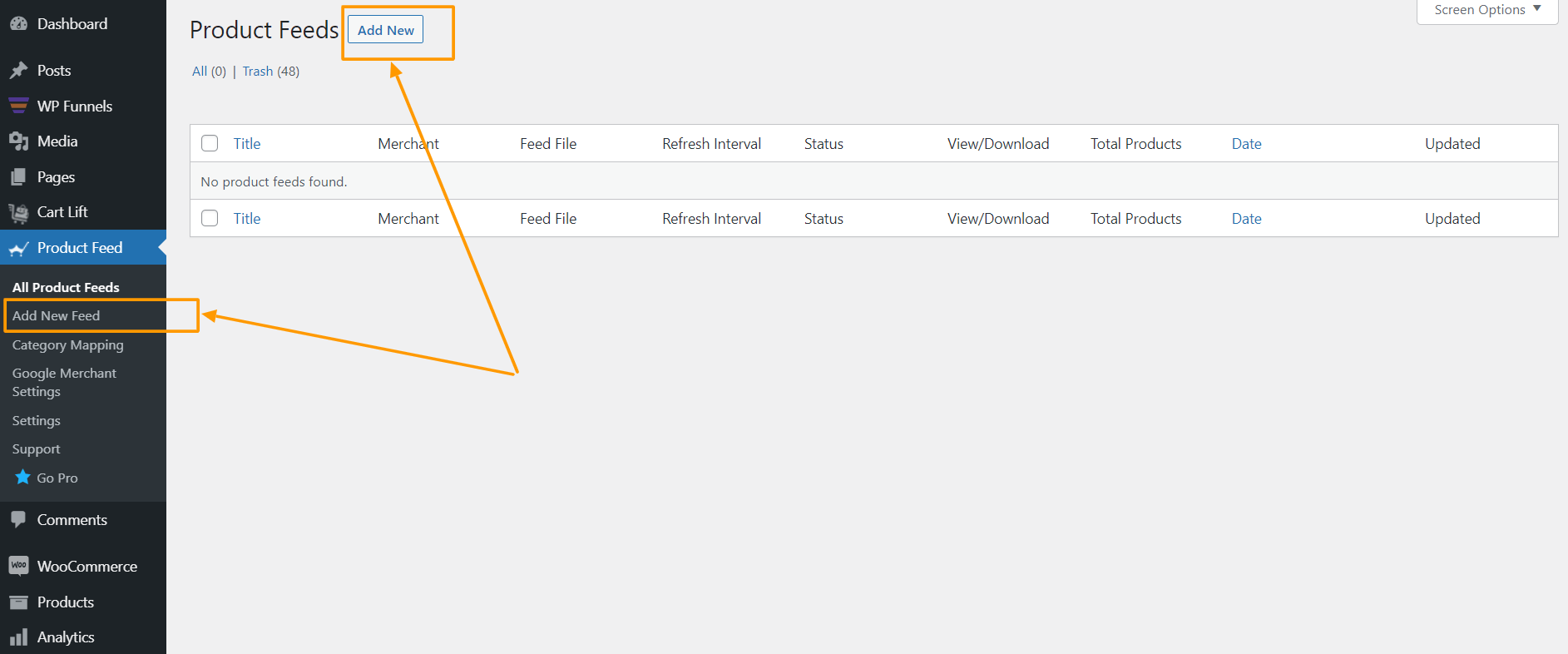
피드 생성 페이지로 이동합니다.
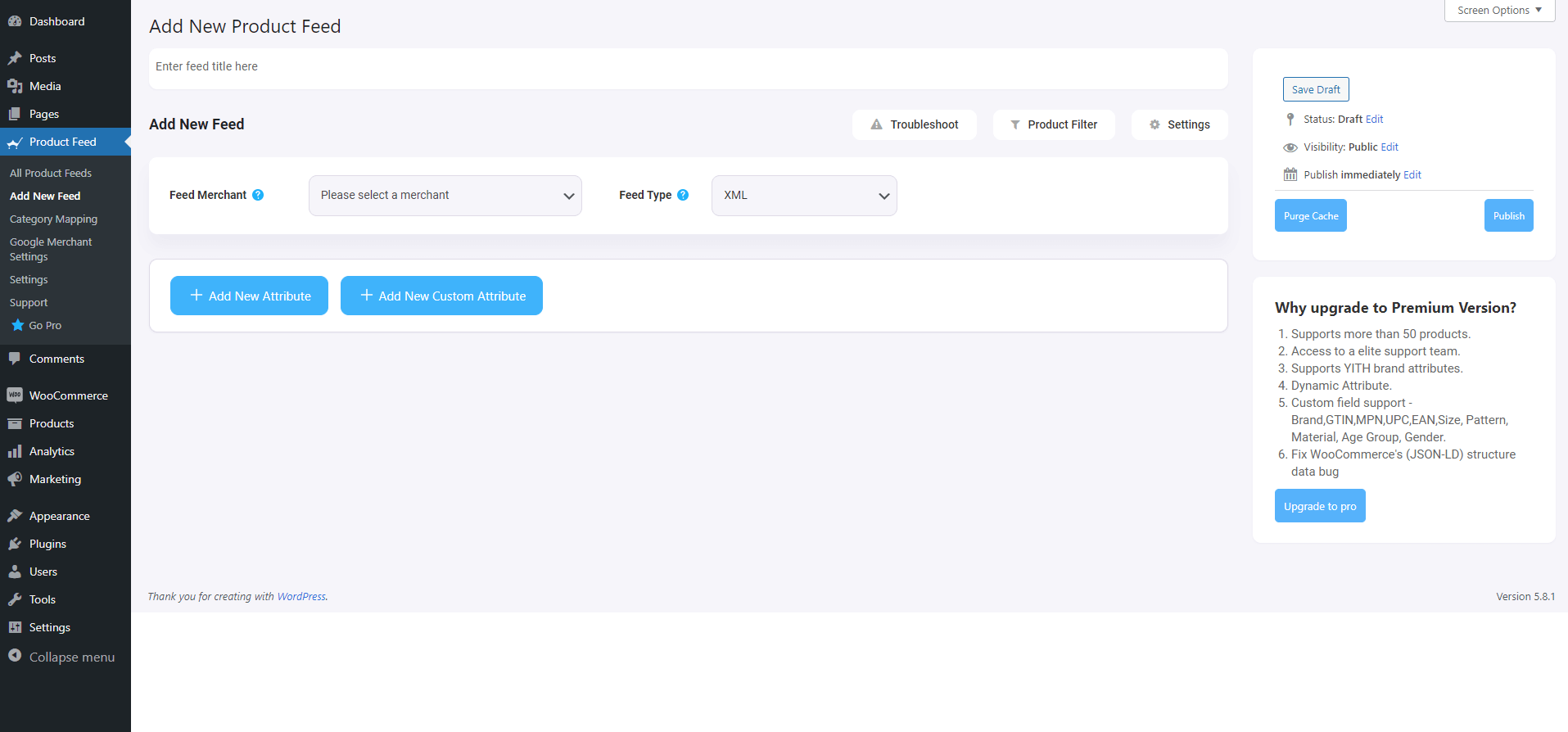
여기 상단에 피드에 이름을 지정할 수 있는 옵션이 있습니다.
2. Feed Merchant 필드를 클릭하고 Idealo를 입력합니다.
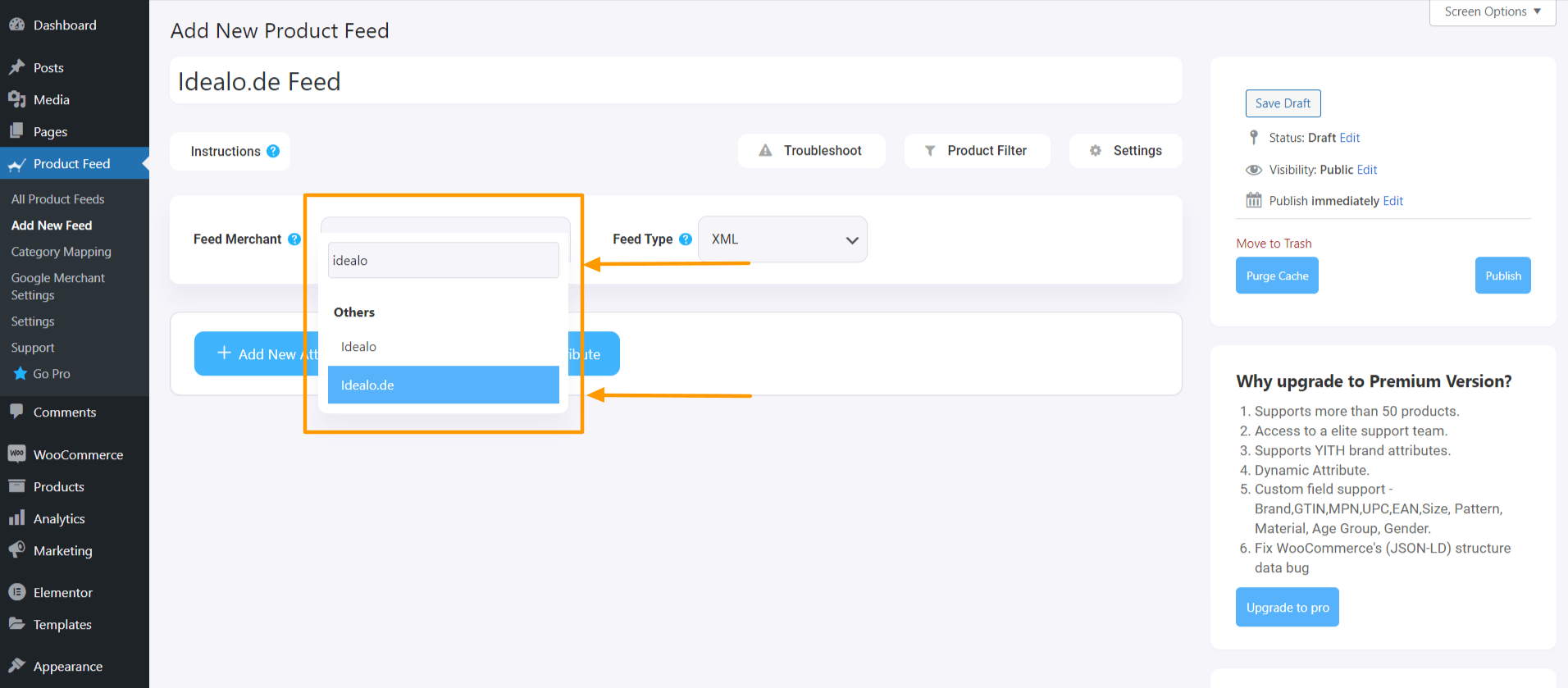
선택하면 Idealo 피드 템플릿이 로드되고 제품에 필요한 모든 속성을 볼 수 있습니다.
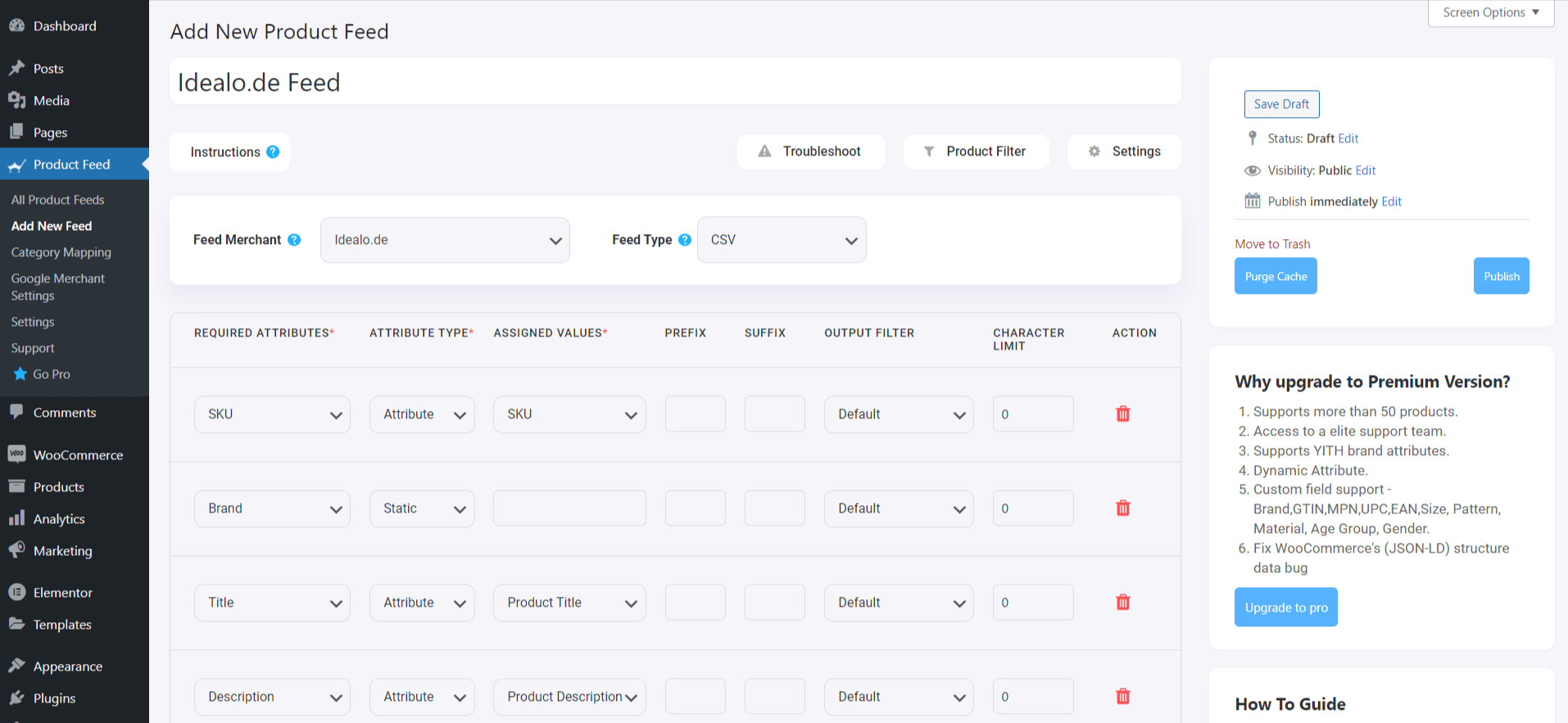
2단계 – 피드 설정 및 피드 필터(선택 사항)
이제 피드 제목 텍스트 상자 아래에 세 개의 버튼이 표시됩니다.
- 문제 해결
- 제품 필터
- 설정.
1. 피드를 생성하는 데 문제가 있거나 혼란스러운 경우 문제 해결 버튼을 클릭하면 적절한 Idealo 피드를 생성하기 위해 따를 수 있는 작업 또는 가이드 목록으로 이동합니다.
2. 특정 유형의 필터를 사용하여 피드에 특정 제품 또는 그룹을 제외하거나 포함하려면 제품 필터 버튼을 클릭하십시오.
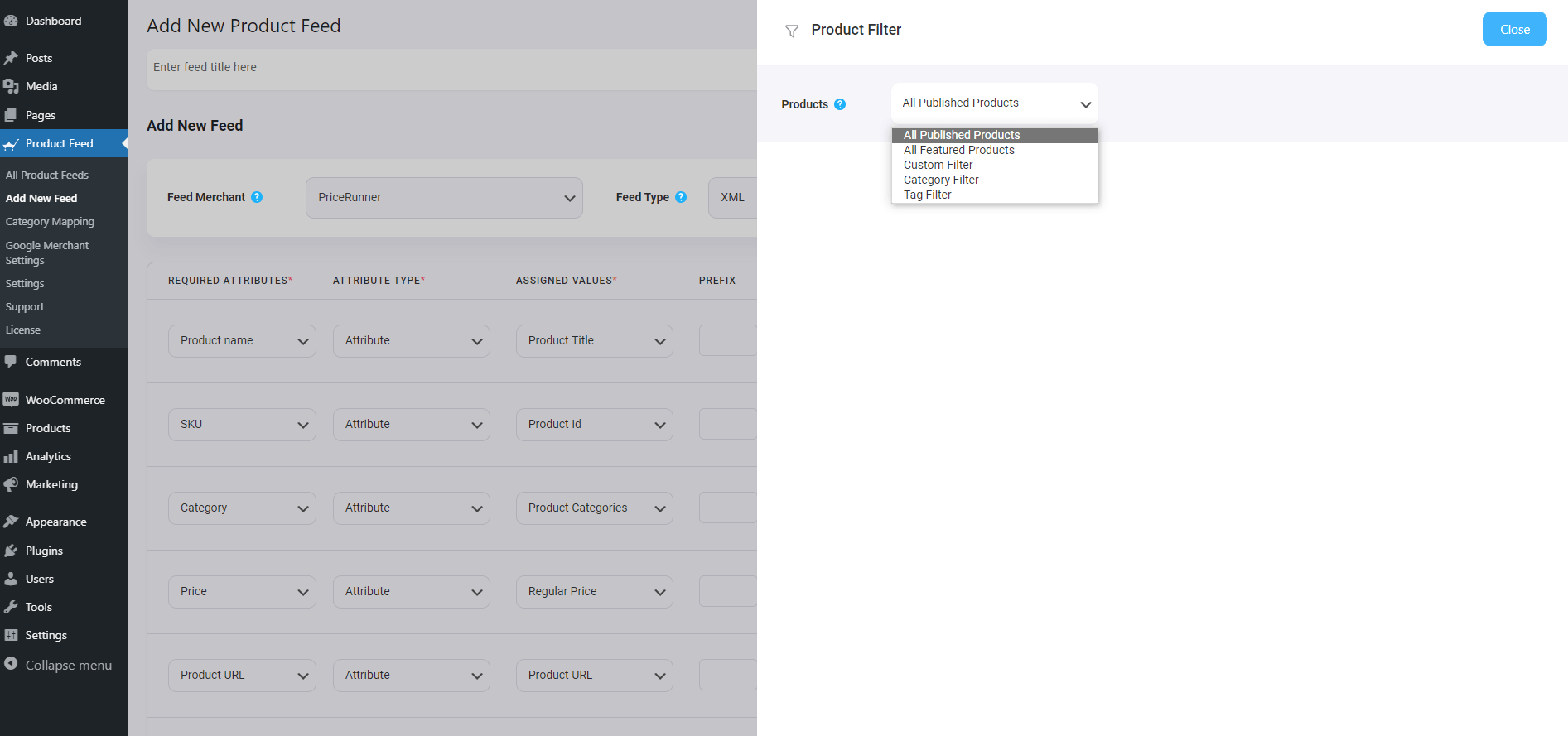
여기에서 다음 옵션을 사용할 수 있습니다.
- 모든 추천 항목
- 맞춤 필터
- 카테고리 필터
- 태그 필터
- 제품 필터(프로)
여기에서 필터 옵션에 대해 자세히 알아보세요.

3. 피드의 고급 요소를 사용해야 하는 경우 설정을 클릭하고 필요한 옵션을 사용하십시오.
일반적으로 설정을 변경할 필요가 없으므로 3단계로 넘어가면 됩니다.
3단계 – Idealo 피드 템플릿에서 속성 구성
다음으로 피드 속성을 구성할 차례입니다.
대부분의 속성은 이미 구성되어 있습니다. 그 중 몇 개만 매핑하면 됩니다.
- 상표
- 배달 시간
- 점검
- 결제 한도
- EAN
- 배송비
- 지불 비용
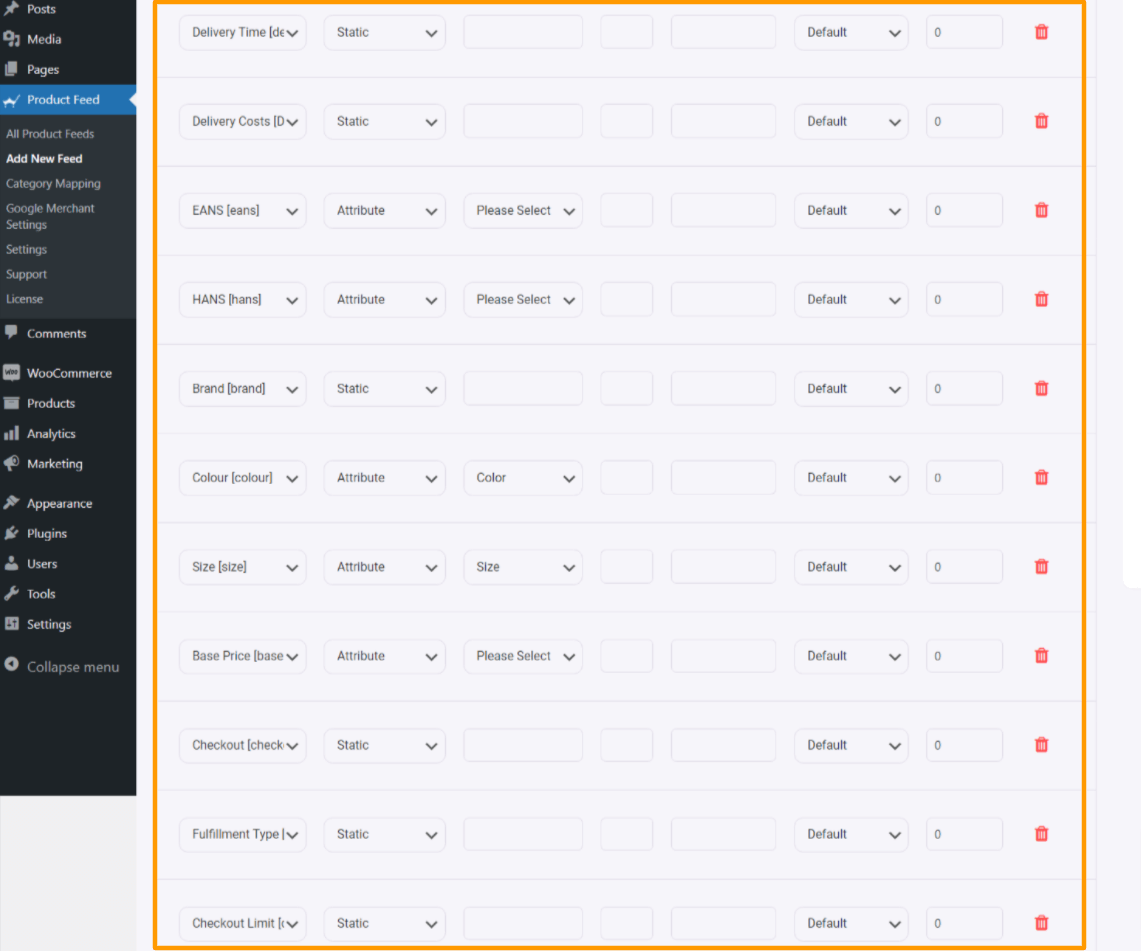
1. 배달 시간(deliveryTime)
– 고객이 제품/상품을 받을 것으로 예상되는 시간입니다. 상품/상품 배송에 소요되는 시간에 대한 정확한 정보를 입력해야 합니다.
– "선적 준비", "추정"과 같은 불명확한 항목은 허용되지 않습니다.
예:
1-3일
2. 배송비(deliveryCosts_)
– 배송비를 하나 이상 입력해야 합니다.
– 수수료가 적용되지 않는 경우 "0.00"을 전송합니다. 각 지불 방법에는 자체 열이 필요합니다! EUR로 가장 저렴한 방법으로 배송비를 제공해야 합니다.
예:
deliveryCosts_ups, deliveryCosts_fedex, deliveryCosts_deutsche_post
지원되는 서비스 제공자:
deutsche_post, dhl, dhl_go_green, 다운로드, dpd, fedex, german_express_logistics, gls, gls_think_green, hermes, pick_point, spedition, tnt, trans_o_flex, ups
3. EANS(이안즈)
– 오퍼의 GTIN/EAN입니다. EAN은 제품을 인식하고 제안을 찾는 데 중요합니다. EAN/GTIN은 제조업체에서 직접 검색할 수 있습니다.
4. HANS(한스)
HANS는 제조사 문서 번호 목록입니다. 자동화된 제품 인식과 Idealo 검색 결과에서 제품을 찾는 데 중요합니다.
예:
DMC-AB101C-D
5. 브랜드 (브랜드)
– 제품이 모든 제품에 대해 하나의 단일 브랜드를 포함하는 경우 정적 값 옵션을 사용하여 브랜드 정보를 설정하면 이 브랜드 이름이 모든 제품에 추가됩니다.
– 또는 제품 내 사용자 정의 필드에 저장된 브랜드 이름이 있는 경우 값 필드에서 필드 이름을 검색할 수 있습니다.
– 그러나 속성과 유사한 브랜드 이름을 제품에 추가하고 값 필드에 쉽게 지정할 수 있는 브랜드 플러그인을 사용하는 것이 좋습니다.
Btw, 전자 상거래 상점으로 별도의 브랜드가 있는 경우 로고 메이커를 사용하고 전문 로고도 공유하는 것을 잊지 마십시오.
6. 색상(컬러)
제품의 색상을 나타냅니다.
예:
파란색
7. 사이즈(사이즈)
이것은 제품의 크기를 나타냅니다.
예:
크기가 큰
8. 기본 가격(basePrice)
이것은 개당 가격입니다.
예:
1.99 $ / 100g
9. 체크아웃(체크아웃)
– 이 속성은 제안을 직접 구매할 수 있는지 여부를 정의합니다. 이것이 참이면 "true", "ja" 또는 "1"을 사용하십시오.
10. 이행 유형( fulfillmentType )
이 오퍼의 이행 유형입니다.
예:
Parcel_Service
허용되는 값:
허용되는 값: "Parcel_Service" 또는 "Paketdienst"; "Freight_Forwarder" 또는 "Spedition"; "다운로드"; "편지" 또는 "요약서". "Freight_Forwarder" 또는 "Spedition"이 사용되는 경우 고객은 해당되는 경우 배송 날짜에 동의하기 위해 전화 번호를 제공해야 합니다.
11. 기간당 체크아웃 한도(checkoutLimitPerPeriod)
1일 직접 구매를 통해 구매할 수 있는 최대 오퍼 수입니다.
Idealo는 제공된 수보다 더 많은 제안을 판매하지 않도록 합니다. 이 값이 없으면 제안이 삭제되거나 허가가 취소될 때까지 제안이 직접 구매에 남아 있습니다. idealo는 고객과 판매자의 이익을 위해 모든 직접 구매 제안에 대해 이 필드를 설정할 것을 권장합니다. 전송 한도는 일일 판매 수(0-24)에 해당합니다.
4단계 – 피드 게시 및 Idealo 마켓플레이스에 제품 나열
1. 속성이 모두 설정되면 위로 스크롤하여 게시를 클릭하면 피드가 생성됩니다.
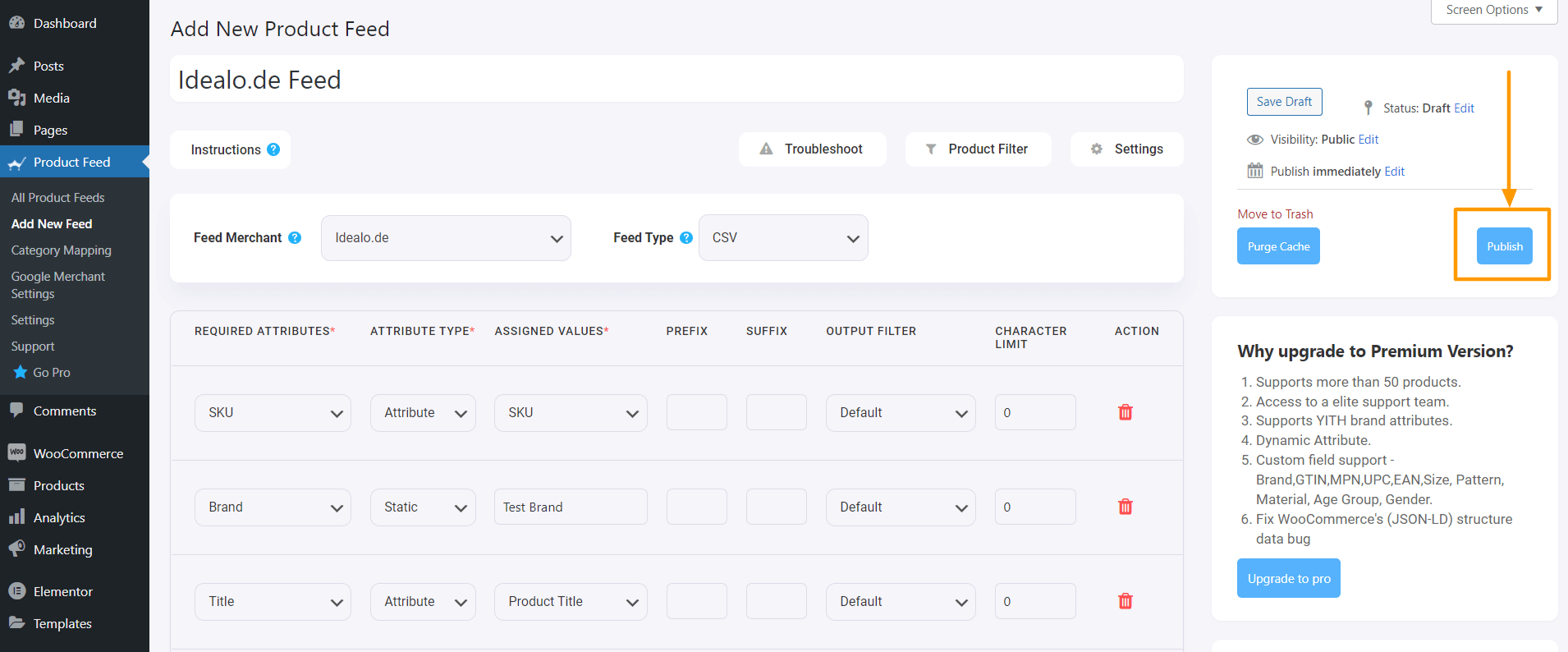
2. 피드가 생성되면 이제 피드를 다운로드할 수 있습니다. 게시 버튼 아래에 새로운 보기/다운로드 옵션이 표시되고 다운로드 버튼을 클릭하면 피드가 다운로드됩니다.
그게 다야. 필요한 제품 피드를 만들었습니다. 다음으로 할 일은 아이디얼로에 제품을 업로드하는 것입니다.
결론
위에서 본 것처럼 WooCommerce용 Product Feed Manager를 사용하여 Idealo 제품 피드를 얼마나 쉽게 생성할 수 있는지 보여줍니다.
원하는 경우 여기에서 플러그인을 확인할 수 있습니다.
– https://wordpress.org/plugins/best-woocommerce-feed/
– WooCommerce 제품 피드 관리자
처음에는 플러그인의 무료 버전을 테스트하고 플러그인이 필요한 작업을 수행한다고 확신하면 계속해서 Pro로 업그레이드할 수 있습니다.
Idealo 마켓플레이스를 활용하고 독일 WooCommerce 매장에서 더 많은 매출을 올릴 때입니다.
